
c盘满了怎么办 win7系统,Win7系统C盘满了怎么办?全面解析解决方法
时间:2024-10-15 来源:网络 人气:
Win7系统C盘满了怎么办?全面解析解决方法
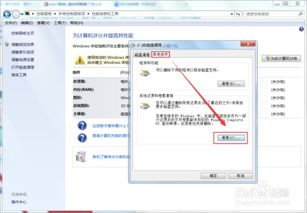
在Windows 7系统中,C盘作为系统盘,其空间不足会严重影响电脑的运行速度和稳定性。当您发现C盘空间不足时,不妨按照以下方法进行清理和优化。
一、检查C盘占用情况
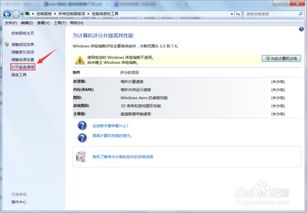
在解决C盘空间不足的问题之前,首先需要了解C盘空间占用情况。以下是几种检查C盘占用情况的方法:
右键点击“我的电脑”,选择“属性”,在“系统”页面中查看C盘空间占用情况。
打开“资源管理器”,选择C盘,查看文件和文件夹的占用情况。
使用第三方软件,如“CCleaner”等,对C盘进行扫描,查看占用空间较大的文件和文件夹。
二、清理C盘空间

在了解C盘占用情况后,我们可以采取以下措施清理C盘空间:
清理临时文件:打开“运行”窗口,输入“%temp%”,删除临时文件夹中的文件。
清理回收站:清空回收站中的文件。
清理系统缓存:打开“运行”窗口,输入“services.msc”,找到“Windows Management Instrumentation”服务,右键点击“停止”,然后再次右键点击“启动”。
清理系统垃圾文件:打开“运行”窗口,输入“cleanmgr”,选择C盘,勾选需要清理的文件类型,点击“确定”。
卸载不必要的软件:打开“控制面板”,选择“程序和功能”,卸载不再需要的软件。
移动文件到其他磁盘:将占用空间较大的文件和文件夹移动到其他磁盘。
三、优化C盘空间
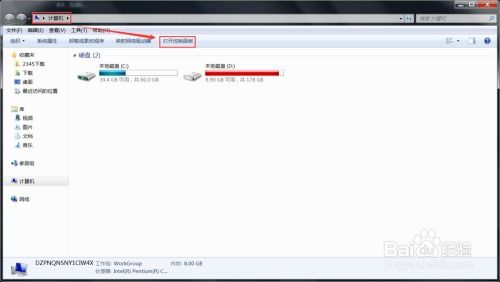
在清理C盘空间后,我们可以采取以下措施优化C盘空间:
调整虚拟内存:打开“运行”窗口,输入“sysdm.cpl”,在“高级”选项卡中,点击“设置”按钮,选择C盘,点击“无分页文件”,然后点击“确定”。将虚拟内存设置到其他磁盘。
关闭休眠功能:打开“运行”窗口,输入“powercfg -h off”,关闭休眠功能,释放C盘空间。
压缩C盘:打开“运行”窗口,输入“cmd”,以管理员身份运行命令提示符,输入“compact C:”,压缩C盘文件。
通过以上方法,我们可以有效地解决Win7系统C盘空间不足的问题。在日常生活中,我们要养成良好的文件管理习惯,定期清理C盘空间,以确保电脑的稳定运行。
相关推荐
教程资讯
教程资讯排行











